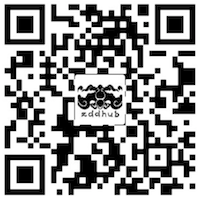Swift/SwiftUI 踩坑记
这里记录 Swift/SwiftUI 开发过程中踩过的坑。
注:目前的项目混合使用 SwiftUI 和 UIKit,不能保证纯 SwiftUI 也有类似问题。
@State, @StateObject, @ObservedObject
这三兄弟是 SwiftUI 中最常用的三个属性,使用不当会得到奇怪的结果,也有可能导致性能问题。这里只记录如何正确的使用它们,来符合 SwiftUI 设计者的初衷。
@State
@State 定义在使用它的 View 的最外层,当改变时,SwiftUI 刷新依赖它的视图。@State 只对当前视图和子视图可见,因此通常标记成 private,它们永远成对出现,如果你发现不能标记成 private,那么可能不应该使用 @State。@StateObject 也一样。用法如下:
1. 经典用法
@State private var library: Library = Library()
// @State 属性的初始化在其生命周期内只被赋值一次,但是右值 `Library()` 会被创建多次,(在当前视图的输入参数变化时,init 会被调用。
// 即使在 init 里设置 library = Library(name: "new"), SwiftUI 也只保证 library 只被赋值一次。
// View 的 id 变化时,生命周期结束
2. 延迟初始化, 对于频繁刷新的视图,为避免右值被创建多次,并且创建右值代价太大时,使用延迟调用
@State private var library: Library?
var body: some View {
MyView()
.task { // task 只调用一次
library = Library()
}
}
@State 自己改变时视图刷新,但是 @State 的属性改变时,视图并不会刷新,要做到这一点,就需要用 @StateObject
@StateObject
使用 @StateObject 配合 ObservableObject 对象的 @Published 属性来检测属性的改变。SwiftUI 会保证 @StateObject 属性在当前视图生命周期内只被改变一次。@StateObject 的用法如下:
1. 经典用法
@StateObject private var model = DataModel()
2. 延迟初始化,和 @State 一样
@StateObject private var dataModel: DataModel?
var body: some View {
MyView()
.task { // task 只调用一次
dataModel = DataModel()
}
}
3. 在 Init 中初始化,即使 name 的变化会引起 init 被多次调用,但是 _model 也只被赋值一次。注意,这种写法会使得 DataModel 被创建多次,但没有赋值给 _model。所以,如果创建 DataModel 耗时,选择使用延迟初始化。
struct MyInitializableView: View {
@StateObject private var model: DataModel
init(name: String) {
// SwiftUI ensures that the following initialization uses the
// closure only once during the lifetime of the view, so
// later changes to the view's name input have no effect.
// State 和 StateObject 只能被初始化一次,但是 ObservedObject 每次都会被初始化
// 如果想每次 name 更新时更新 _model, 需要更新 identifier,使用 .id(_) 方法。使用id有副作用,比如让动画失效。
_model = StateObject(wrappedValue: DataModel(name: name))
// model = DataModel(name: name) // 编译错误
}
var body: some View {
VStack {
Text("Name: \(model.name)")
}
}
}
@ObservedObject
如果视图的输入 (参数)是 ObservableObject 对象(通常是 @StateObject),使用 @ObservedObject 接收它,不要在声明 @ObservedObject 的视图里初始化它。用法如下:
class DataModel: ObservableObject {
@Published var name = "Some Name"
@Published var isEnabled = false
}
struct MyView: View {
@StateObject private var model = DataModel()
var body: some View {
Text(model.name)
MySubView(model: model)
}
}
struct MySubView: View {
@ObservedObject var model: DataModel
init(model: DataModel) {
self.model = model // 只应该被这样用
// 不要像以下这样用,和 State,StateObject 表现不一样
// self.model = DataMoel() // 此时 model 被重新初始化
// self._model = ObservedObject(wrappedValue: DataModel()) // 此时 model 被重新初始化
}
var body: some View {
Toggle("Enabled", isOn: $model.isEnabled)
}
}
Don’t specify a default or initial value for the observed object. Use the attribute only for a property that acts as an input for a view, as in the above example.
总结
- SwiftUI View 的 init 方法会被调用多次
- SwiftUI 在 View 的输入(View 的参数)改变时调用 init 方法
- 当状态改变或者 init 刷新时,body 会被调用
- body 执行时,里面的所有对象/View都会被重新创建,但不是所有的 View hierachy 会更新,SwiftUI 只重绘那些改变的部分
- 当 init 方法被重复调用时,@State, @StateObject 只会被初始化一次,@ObservedObject 每次都会被初始化
- @State, @StateObject 应该永远被标记成 private,永远在当前 View 内初始化
- @ObservedObject 只应该接受 ObservableObject 参数,不应该在当前 View 内被初始化
- 改变 View 的 id (identifier),相当于创建一个全新的 View,会重置所有值。注意,动画可能也会收到影响而中断或者异常。
验证代码写在了 Github Gist 上。
弹出键盘导致布局混乱
坑:
使用 push 弹出全屏幕的 View,该 View 中有一个 TextField,获得焦点后返回,主屏布局混乱,底部多了一块空白区域,所有元素事件响应失效,主屏是一个 ScrollView。逐步盘查后发现,注释掉子页面的 view.becomeFirstResponder() 后问题不复现。
合理的行为:
子屏幕不应该影响主屏幕的行为。
修复方案:
禁用键盘的安全区域。
.ignoresSafeArea(.keyboard)
启发
- 新开发的功能出问题后,应逐步盘查,用简单的 View 代替复杂的页面,逐步缩小范围,来定位问题。
- 如果确定是事件响应引起的问题,可能与键盘相关。
- 如果页面底部多了一块空白区域,可能是键盘收起后布局没有重新计算。
@AppStorage 的 key 不能以 @ 开头
坑:
@AppStorage 能非常方便的存取 UserDefaults 中的数据,但是如果 key 使用 @ 开头的话,会报 crash。
合理的行为:
不应该报 crash,或者文档中应该有类似的说明。
修复方案:
不使用 @ 开头的字符串做为 @AppStorage 的 key。如果是组合的字符串,保证 @ 之前的字符串不能为空。
启发
@是 objc 中字符串的关键字,目前 SwiftUI 的底层使用 UIKit,甚至 objc 的关键字- 这个问题很难发现,只有踩坑才能知道
- 需要测试所有逻辑的路径,即使业务场景不存在
菜单 Menu
坑:
SwiftUI Menu 使用非常方便,但是在点开 Menu 菜单没有合上的时候,去点击/滑动同一个页面的其它元素 (使用 onTapGesture 响应),这时页面卡死。
合理的行为:
此时,应该自动收起 Menu 的菜单,然后响应接下来的点击或者滑动事件。
修复方案:
当 Menu 打开时,给整个页面添加透明的蒙层,在 Menu 开启的时候,点击/滑动其它元素,隐藏蒙层。代码片段如下:
YourScreen {}
.overlay {
if menuIsOpen {
Color.white.opacity(0.001)
.ignoresSafeArea()
.frame(maxWidth: .infinity, maxHeight: .infinity)
.onTapGesture {
menuIsOpen = false
}
.gesture(DragGesture(minimumDistance: 0)
.onEnded { _ in
menuIsOpen = false
}
)
}
}
启发
- 测试 Menu 时,记得在菜单打开的时候点击页面其它元素,或者滑动页面
- 测试 Menu 时,记得在菜单打开的时候点击页面上的另一个 Menu 元素
- 测试 Menu 时,记得旋转屏幕
- 透明蒙层时一个好的方案
如果你喜欢这篇文章,欢迎赞赏作者以示鼓励